Công cụ App Buster sẽ gỡ phần mềm hay bất kỳ ứng dụng nào trên máy tính, giúp dọn sạch tất cả những file rác, file thừa của phần mềm. Ngoài việc gỡ cài đặt phần mềm trên máy tính theo cách truyền thống, thì người dùng hoàn toàn có thể sử dụng thêm một số công cụ gỡ phần mềm trên máy tính như App Buster chẳng hạn. Bài viết dưới đây sẽ hướng dẫn dùng App Buster.
Hướng dẫn dùng App Buster trên máy tính
Bước 1:
Bạn tải ứng dụng App Buster cho máy tính theo link dưới đây.
https://www.oo-software.com/en/ooappbusterBước 2:
Sau đó chúng ta nhấn vào file exe để tiến hành cài đặt phần mềm. Chúng ta không cần phải thực hiện nhiều bước cài đặt mà chỉ cần nhấn ngay vào file App Buster và sau đó giao diện ứng dụng sẽ hiển thị ngay lập tức.
Bước 3:
Tại giao diện này bạn sẽ nhìn thấy tất cả các ứng dụng đang cài đặt trên máy tính Windows được tải về Store.
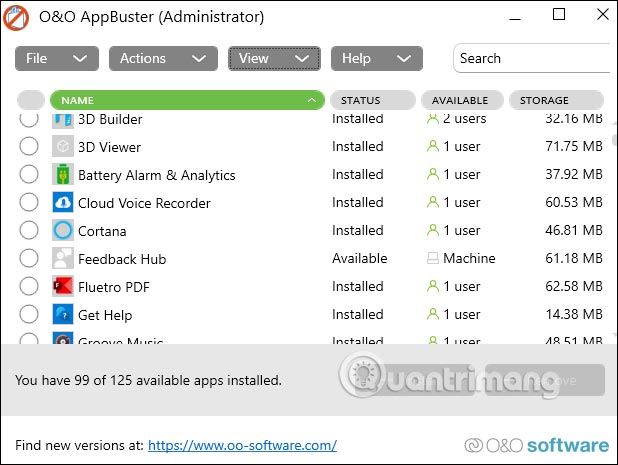
Bước 4:
Chúng ta nhấn vào mục View để lựa chọn hiển thị ứng dụng nào trong danh sách của App Buster.
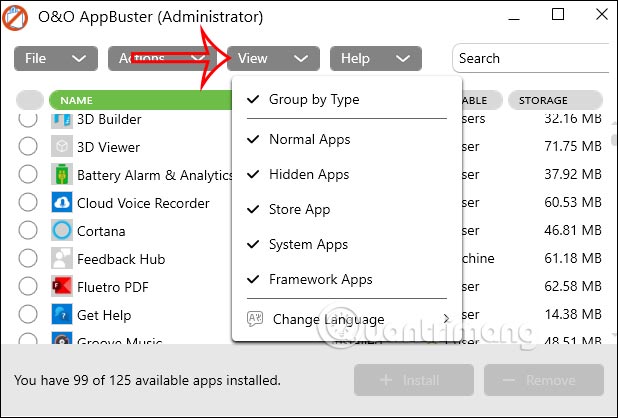
Bước 5:
Để gỡ ứng dụng nào khỏi máy tính thì trước hết bạn nhấn vào ứng dụng đó, rồi nhấn tiếp vào Remove ở bên dưới.
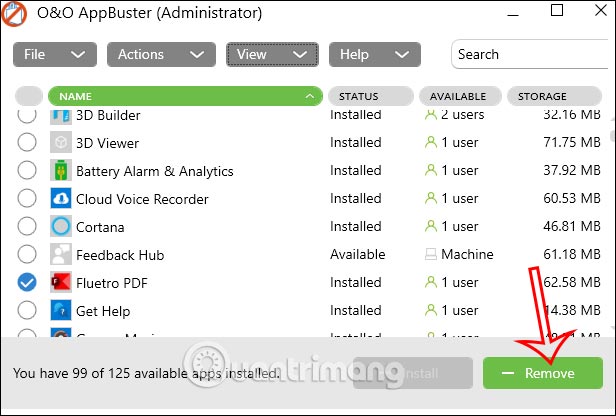
Lúc này bạn sẽ được lựa chọn 3 kiểu gỡ ứng dụng khỏi máy tính gồm Current User xóa app khỏi tài khoản đang dùng, All Users xóa app khỏi tất cả các tài khoản và Machine gỡ app toàn bộ khỏi tất cả tài khoản và hệ thống.
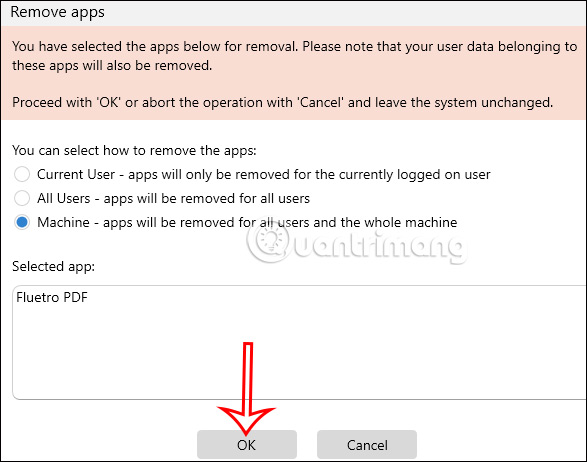
Quá trình gỡ ứng dụng trên máy tính được tiến hành ngay sau đó và cũng sẽ hiện thông báo khi quá trình hoàn thành như hình dưới đây.
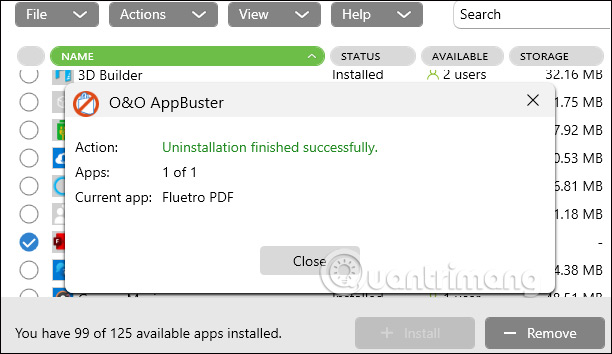
Kết quả ứng dụng cùng toàn bộ file của ứng dụng sẽ xóa khỏi máy tính và bạn không thể lấy lại được nữa.
 Công nghệ
Công nghệ  AI
AI  Windows
Windows  iPhone
iPhone  Android
Android  Học IT
Học IT  Download
Download  Tiện ích
Tiện ích  Khoa học
Khoa học  Game
Game  Làng CN
Làng CN  Ứng dụng
Ứng dụng 








 Thương mại Điện tử
Thương mại Điện tử  Nhạc, phim, truyện online
Nhạc, phim, truyện online  Phần mềm học tập
Phần mềm học tập 









 Linux
Linux  Đồng hồ thông minh
Đồng hồ thông minh  macOS
macOS  Chụp ảnh - Quay phim
Chụp ảnh - Quay phim  Thủ thuật SEO
Thủ thuật SEO  Phần cứng
Phần cứng  Kiến thức cơ bản
Kiến thức cơ bản  Lập trình
Lập trình  Dịch vụ công trực tuyến
Dịch vụ công trực tuyến  Dịch vụ nhà mạng
Dịch vụ nhà mạng  Quiz công nghệ
Quiz công nghệ  Microsoft Word 2016
Microsoft Word 2016  Microsoft Word 2013
Microsoft Word 2013  Microsoft Word 2007
Microsoft Word 2007  Microsoft Excel 2019
Microsoft Excel 2019  Microsoft Excel 2016
Microsoft Excel 2016  Microsoft PowerPoint 2019
Microsoft PowerPoint 2019  Google Sheets
Google Sheets  Học Photoshop
Học Photoshop  Lập trình Scratch
Lập trình Scratch  Bootstrap
Bootstrap  Năng suất
Năng suất  Game - Trò chơi
Game - Trò chơi  Hệ thống
Hệ thống  Thiết kế & Đồ họa
Thiết kế & Đồ họa  Internet
Internet  Bảo mật, Antivirus
Bảo mật, Antivirus  Doanh nghiệp
Doanh nghiệp  Ảnh & Video
Ảnh & Video  Giải trí & Âm nhạc
Giải trí & Âm nhạc  Mạng xã hội
Mạng xã hội  Lập trình
Lập trình  Giáo dục - Học tập
Giáo dục - Học tập  Lối sống
Lối sống  Tài chính & Mua sắm
Tài chính & Mua sắm  AI Trí tuệ nhân tạo
AI Trí tuệ nhân tạo  ChatGPT
ChatGPT  Gemini
Gemini  Điện máy
Điện máy  Tivi
Tivi  Tủ lạnh
Tủ lạnh  Điều hòa
Điều hòa  Máy giặt
Máy giặt  Cuộc sống
Cuộc sống  TOP
TOP  Kỹ năng
Kỹ năng  Món ngon mỗi ngày
Món ngon mỗi ngày  Nuôi dạy con
Nuôi dạy con  Mẹo vặt
Mẹo vặt  Phim ảnh, Truyện
Phim ảnh, Truyện  Làm đẹp
Làm đẹp  DIY - Handmade
DIY - Handmade  Du lịch
Du lịch  Quà tặng
Quà tặng  Giải trí
Giải trí  Là gì?
Là gì?  Nhà đẹp
Nhà đẹp  Giáng sinh - Noel
Giáng sinh - Noel  Hướng dẫn
Hướng dẫn  Ô tô, Xe máy
Ô tô, Xe máy  Tấn công mạng
Tấn công mạng  Chuyện công nghệ
Chuyện công nghệ  Công nghệ mới
Công nghệ mới  Trí tuệ Thiên tài
Trí tuệ Thiên tài